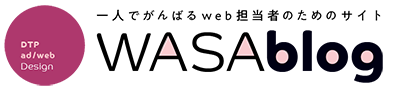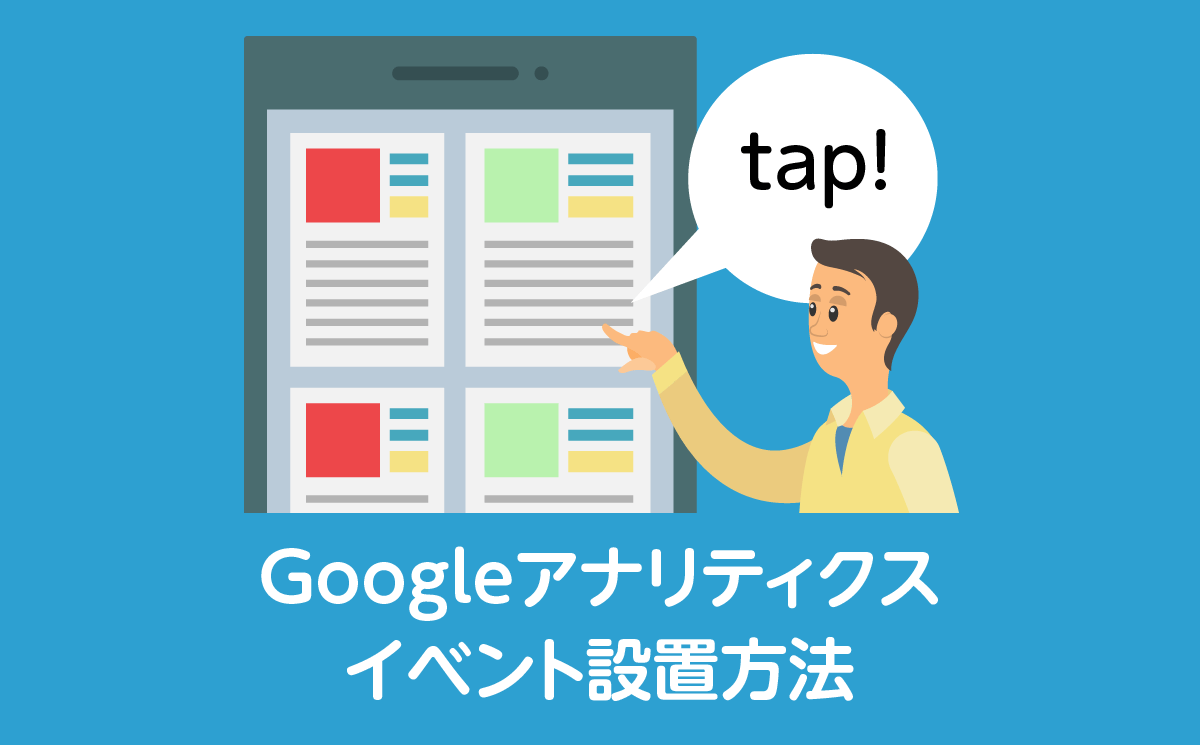Google アナリティクスで同じサイト内で他のページへの遷移を計測する事はできますが、他のサイトへ遷移してしまうとそれが遷移だったのか、離脱だったのか計測できません。この場合、「他のサイトへのクリック」を「イベント」として設置する必要があります。
また、一度作成してしまえば「〇〇サイトへの遷移ボタンのクリック」を「目標」として計測し費用対効果を測ることも出来ます。
ここではその方法を紹介します。
予めGoogleアナリティクスやタグマネージャを設置しておく必要があります。まだ設置していない方は以下のリンクより
この記事の目次
タグマネージャでの設定
まずはタグマネージャの画面より。
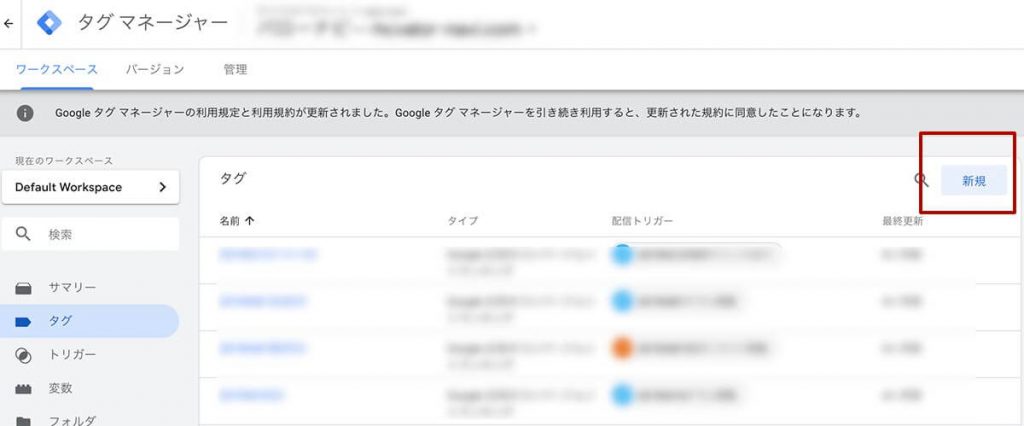
新規タグを作成します。
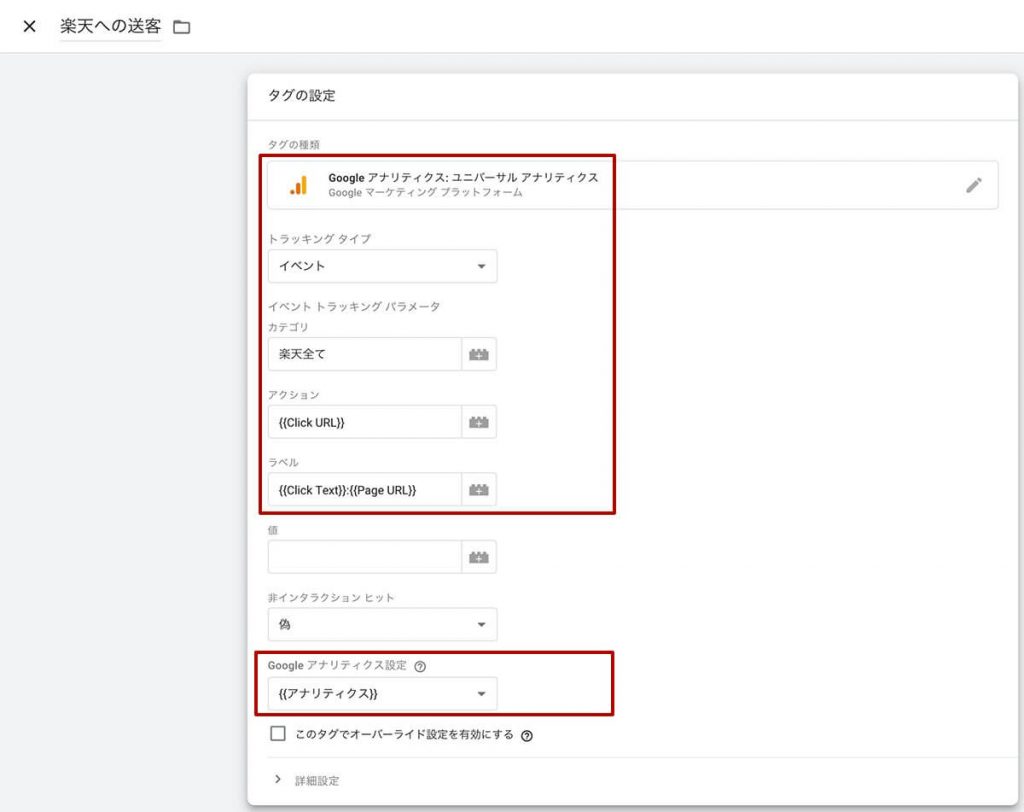
以下のように設定します。
- タグの種類…グーグルアナリティクス ユニバーサルアナリティクス
- トラッキングタイプ…イベント
- カテゴリ…任意の名前(※後々重要になります)
- アクション…{{Click URL}} (※右の+から選べます)
- ラベル…{{Click URL}}:{{Page URL}} (※右の+から選べますが、:は入らないかも)
- Googleアナリティクス設定…アナリティクスタグ設置時の変数を選ぶ
「カテゴリ名」は後ほどアナリティクスで設定する際に必要となってきます。
もし「Click URL」が出てない場合は…
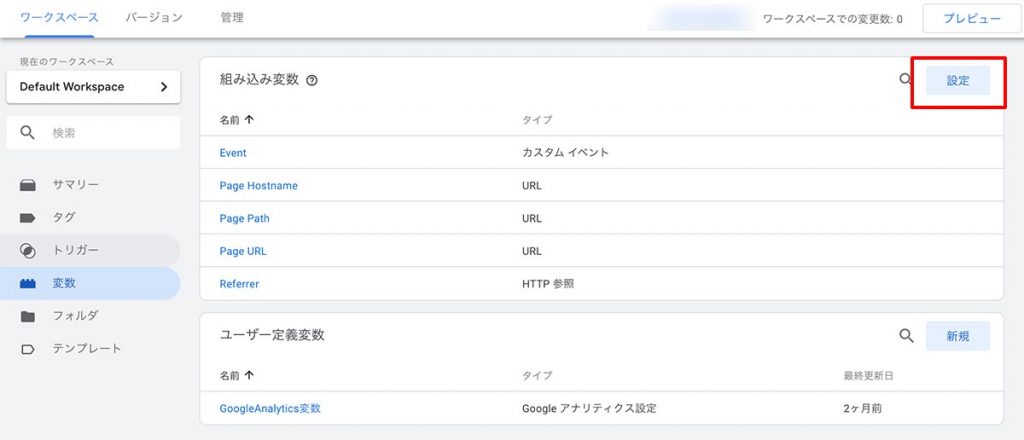
左のタブ「変数」から「設定」を押すと
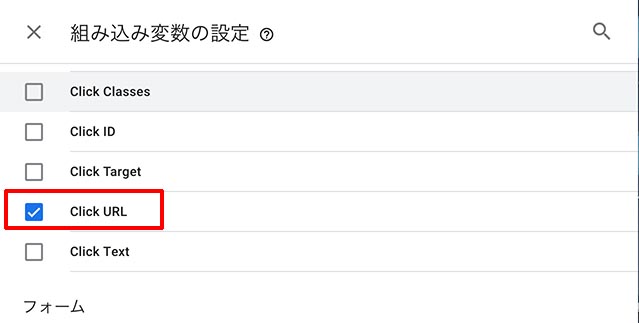
組み込み変数の設定画面が出ますのでここから「Click URL」で変数を増やしておきましょう。
次に、トリガーの設定です。
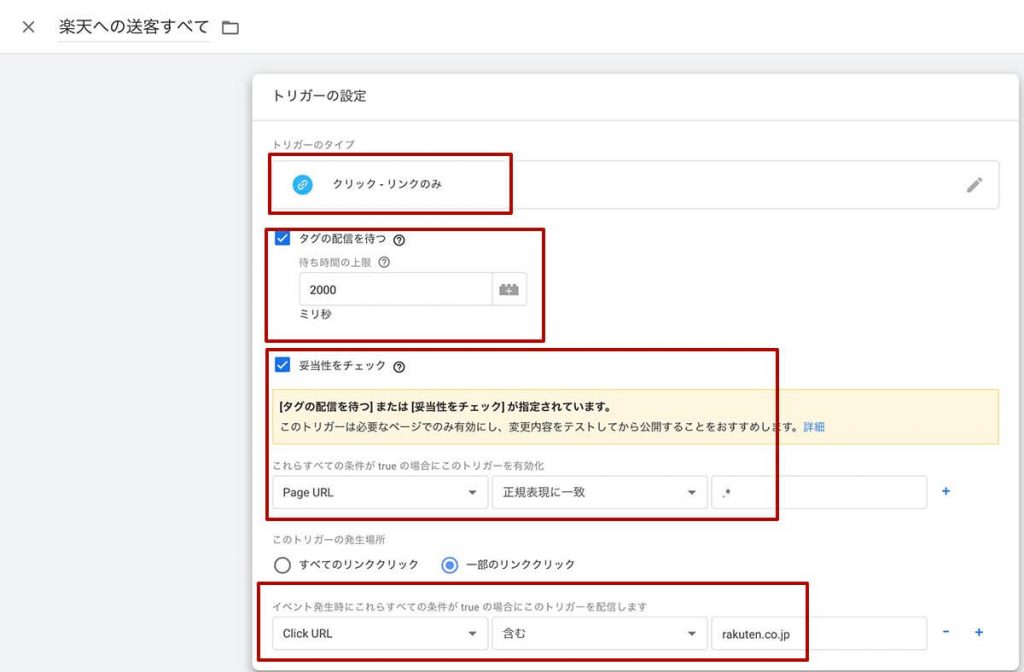
- トリガーのタイプ…クリック-リンクのみ
- タグの配信を待つ…チェックを入れる
- 妥当性をチェック…チェックを入れる
- これらすべての条件が〜…「Page URL」「任意」「該当ページのURL」
- 一部のリンククリック…「Click URL」「任意」「リンク先のURL」
少し解説すると、「これらすべての条件が〜」は「どのページを対象とするか」と捉えるとわかりやすかと思います。上記の例は「全ページ」を対象としています。
もしも「http://AAA.com/BBB/CCC.html」のページのみ対象としたい場合は
「含む」「BBB/CCC.html」と指定しても構いません。
「一部のリンククリック」はもし「すべてのリンククック」とすると「該当ページのすべてのリンククリック」が対象となり、次ページ内の移動も対象となります。指定の仕方は上記の「条件」と同じやり方ですが、出来る限り対象のクリックのみ計測できるよう指定しましょう。
あとは「保存」ですが、必ずタグが動作しているか「プレビュー」で該当ページをチェックするようにしましょう。
アナリティクスでの設定
ここからは必須ではありませんが、アナリティクス上で「コンバージョン」扱いするためには次の操作が必要です。
アナリティクスで先程のタグを呼び出します。
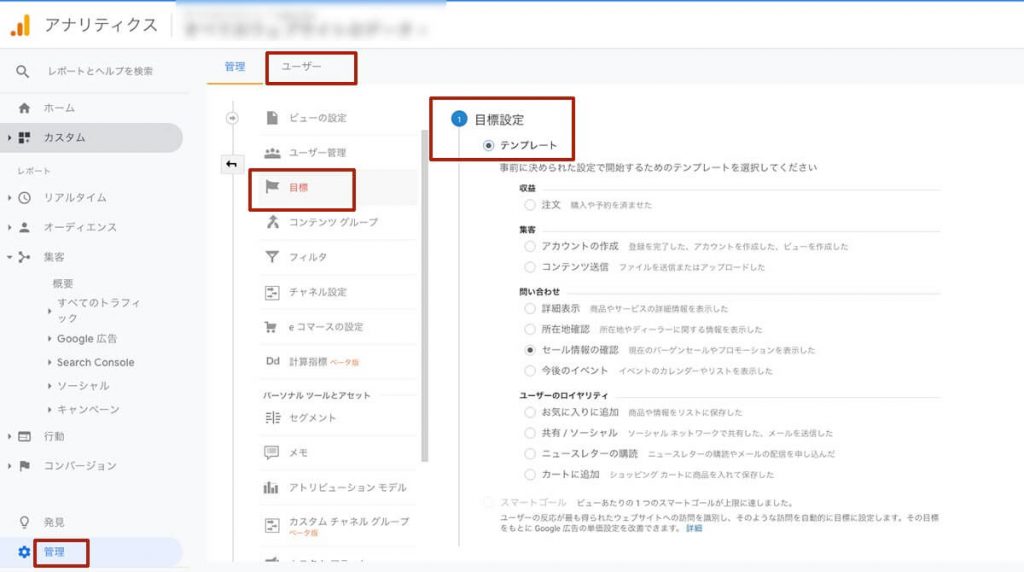
左タブの「管理」から一番右の「ユーザー」を選び、「目標」欄をクリックします。「新規目標の作成」から
「目標設定」…今回の目的に一番近いものを選択
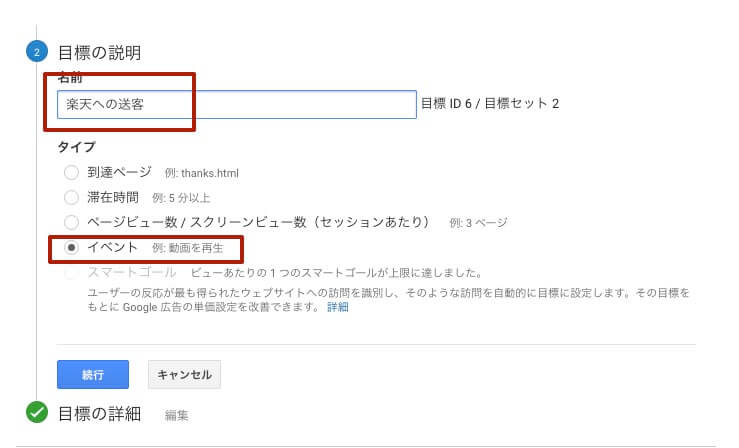
目標の説明欄は、「名前」は任意のものを入力します。
タイプは「イベント」を選択し、続行します。
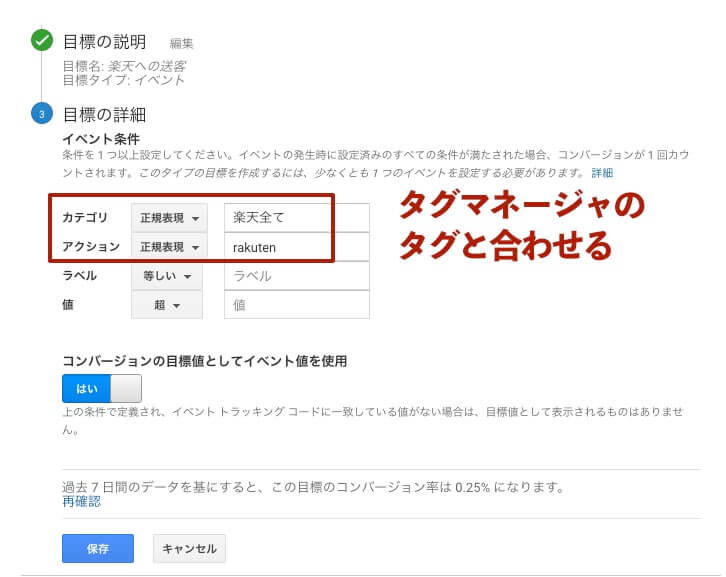
目標の詳細では
- カテゴリ…タグマネージャで入力した「カテゴリ」名と一致する条件を
- アクション…タグマネージャで入力した「アクション」名と一致する条件
カテゴリ名はタグマネージャで設定した名前がヒットする条件にする必要があります。全く同じ名前で「等しい」を選択しても構いません。
アクションも同様ですが、タグマネージャでは「Click URL」を選択しているので、クリックするURL、すなわち「遷移先の名前が入ったURL」にする必要があります。
また、「過去7日間の〜」から現在の設定でコンバージョン率は幾つくらいか、確認することが出来ます。
あとは「保存」すると
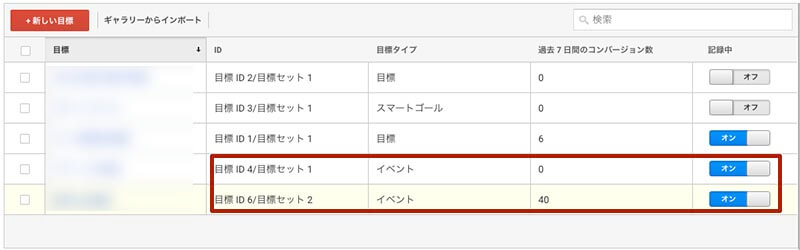
設定した目標が出てきているはずです。
イベント数の確認方法
次に、アナリティクス上で設置したイベントの確認方法です。
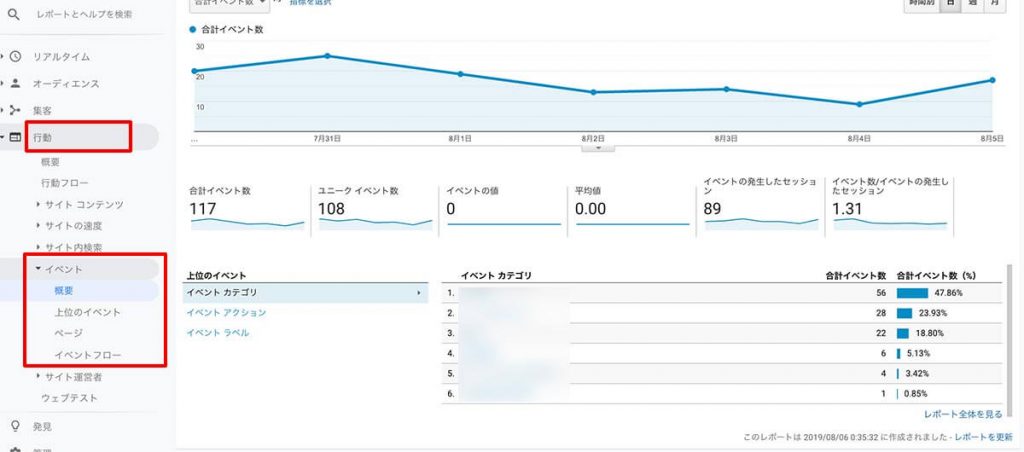
タグマネージャで設置のみの場合はこちらから確認となります。
左タブの「行動」「イベント」から各種イベント数を見ることが出来ます。
複数イベントを設置した場合
どこのページでイベントが発生したか?は「行動-イベント」の「ページ」から見ることが出来ますが、イベントは合算されて表示されます。例えば「リンクのクリック」と「メールフォームの送信」では1イベントの価値が違う場合がほとんどです。これを同列扱いされたらたまりませんよね…
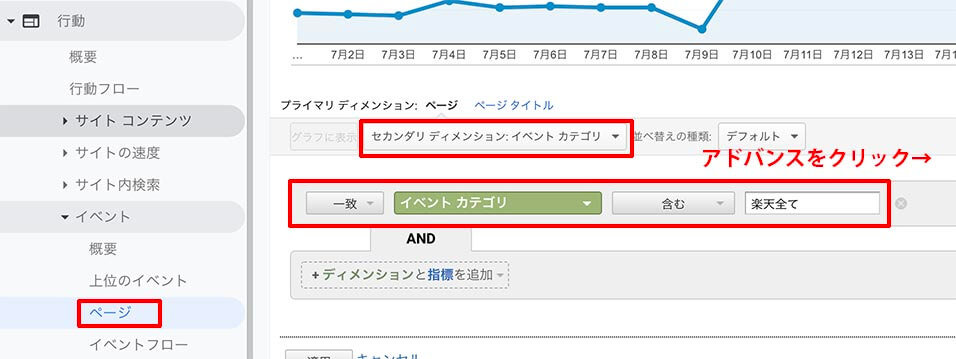
その場合、上記のように設定して「みたいイベント」のみ表示させます。
セカンダリディメンジョンで「イベントカテゴリ」を選択し、右の(見切れてますが…)「アドバンス」をクリックします。「条件」は「イベントカテゴリ」を選択し、「表示させたいイベント名」を入力します。
イベントを目標で設定した場合
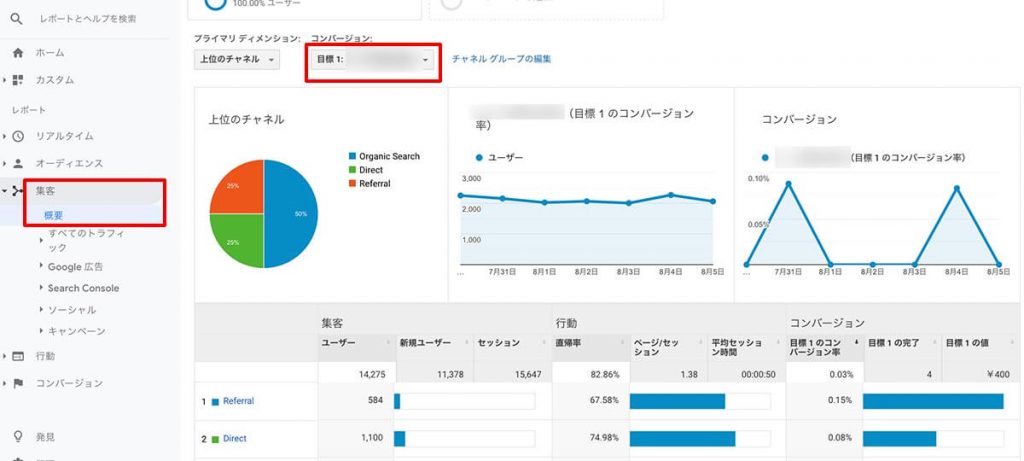
また、アナリティクス上で「目標」として設置したい場合は、あらゆる画面で確認することが出来ます。
また、上部「コンバージョン」の欄に「目標1」プルダウンが見えていますが、複数目標がある場合は切り替えることが出来ます。
以上、イベントの設置方法でした。